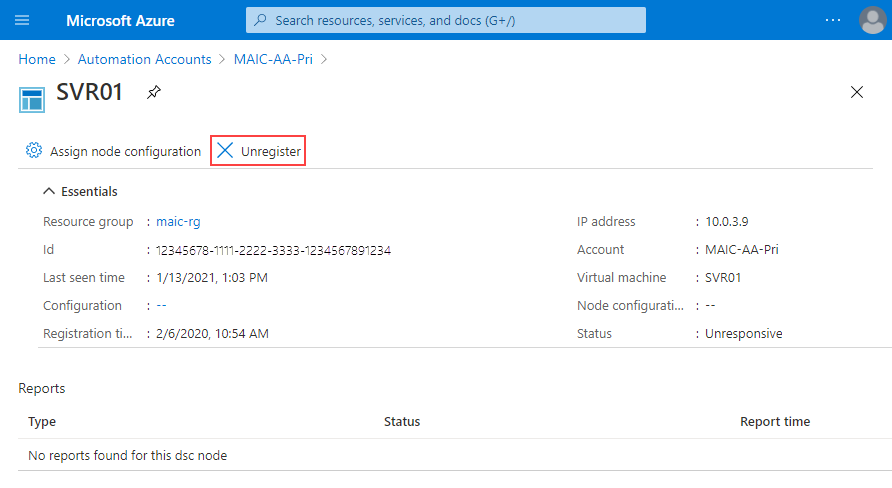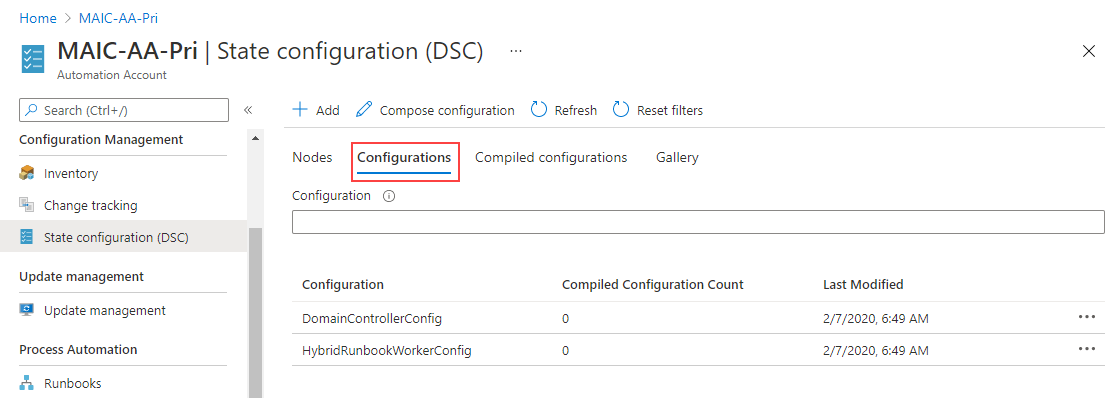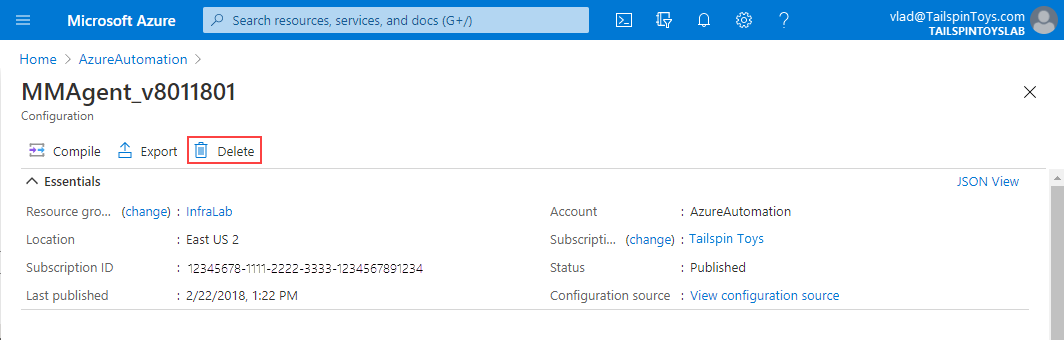Hinweis
Für den Zugriff auf diese Seite ist eine Autorisierung erforderlich. Sie können versuchen, sich anzumelden oder das Verzeichnis zu wechseln.
Für den Zugriff auf diese Seite ist eine Autorisierung erforderlich. Sie können versuchen, das Verzeichnis zu wechseln.
Hinweis
Azure Automation State Configuration wird am 30. September 2027 eingestellt. Wechseln Sie bis zu diesem Datum zu Azure Machine Configuration. Weitere Informationen finden Sie in der Ankündigung im Blogbeitrag. Der Azure-Computerkonfigurationsdienst kombiniert Features der DSC-Erweiterung und von Azure Automation State Configuration mit den am häufigsten angeforderten Features aus Kundenfeedback. Die Azure-Computerkonfiguration umfasst auch die Unterstützung von Hybridcomputern über Arc-fähige Server.
Wichtig
Die Navigationslinks Hinzufügen, Konfiguration erstellen und Katalog werden am 31. März 2025 aus dem Portal entfernt.
Achtung
Azure Automation DSC für Linux wurde am 30. September 2023 eingestellt. Weitere Informationen finden Sie in der Ankündigung.
In diesem Artikel wird beschrieben, wie Sie die Registrierung eines von Automation State Configuration verwalteten Knotens aufheben und eine PowerShell DSC-Konfiguration (Desired State Configuration) sicher von verwalteten Knoten entfernen. Für Windows- und für Linux-Knoten müssen Sie die Registrierung des Knotens aufheben und die Konfiguration aus dem Knoten löschen. Nur für Linux-Knoten können Sie optional auch die DSC-Pakete von den Knoten löschen. Weitere Informationen finden Sie unter Entfernen des DSC-Pakets von einem Linux-Knoten.
Aufheben der Registrierung eines Knotens
Hinweis
Durch das Aufheben der Registrierung eines Knotens beim Dienst werden die Einstellungen des lokalen Konfigurations-Managers lediglich so festgelegt, dass der Knoten keine Verbindung mehr mit dem Dienst herstellt. Dies wirkt sich nicht auf die Konfiguration aus, die derzeit auf den Knoten angewendet wird, und belässt die zugehörigen Dateien auf dem Knoten. Nachdem Sie die Registrierung des Knotens aufgehoben und den Knoten gelöscht haben, löschen Sie die vorhandenen Konfigurationsdateien, um ihn erneut zu registrieren. Weitere Informationen finden Sie unter Löschen einer Konfiguration aus dem Knoten.
Wenn Sie einen Knoten mit mehr mit DSC verwalten möchten, können Sie seine Registrierung im Azure-Portal oder mit Azure PowerShell mithilfe der folgenden Schritte aufheben.
Melden Sie sich beim Azure-Portal an.
Suchen Sie nach Automation-Konten, und wählen Sie diese Option aus.
Wählen Sie auf der Seite Automation-Konten in der entsprechenden Liste Ihr Automation-Konto aus.
Wählen Sie in Ihrem Automation-Konto unter Konfigurationsverwaltung die Option Zustandskonfiguration (DSC) aus.
Wählen Sie auf der Seite State Configuration (DSC) die Registerkarte Knoten aus.
Wählen Sie auf der Registerkarte Knoten den Namen des Knotens aus, dessen Registrierung Sie aufheben möchten.
Wählen Sie im Bereich dieses Knotens Registrierung aufheben aus.
Löschen einer Konfiguration aus dem Knoten
Verwenden Sie einen der folgenden Schritte, um ein importiertes DSC-Konfigurationsdokument (.mof-Datei) zu entfernen, das einem oder mehreren Knoten zugewiesen ist.
Im Azure-Portal können Sie Konfigurationen sowohl für Windows- als auch für Linux-Knoten löschen.
Melden Sie sich beim Azure-Portal an.
Suchen Sie nach Automation-Konten, und wählen Sie diese Option aus.
Wählen Sie auf der Seite Automation-Konten in der entsprechenden Liste Ihr Automation-Konto aus.
Wählen Sie in Ihrem Automation-Konto unter Konfigurationsverwaltung die Option Zustandskonfiguration (DSC) aus.
Klicken Sie auf der Seite Zustandskonfiguration (DSC) auf die Registerkarte Konfigurationen,, und wählen Sie dann den Namen der Konfiguration aus, die Sie löschen möchten.
Wählen Sie auf der Detailseite der Konfiguration Löschen aus, um die Konfiguration zu entfernen.
Erneutes Registrieren eines Knotens
Sie können einen Knoten auf die gleiche Weise wie bei der ersten Registrierung des Knotens mithilfe einer der unter Aktivieren von Azure Automation State Configuration beschriebenen Methoden erneut registrieren.
Entfernen des DSC-Pakets von einem Linux-Knoten
Dieser Schritt ist optional. Wenn Sie die Registrierung eines Linux-Knotens bei State Configuration (DSC) aufheben, werden nicht die DSC- und OMI-Pakete vom Computer entfernt. Verwenden Sie die folgenden Befehle, um die Pakete, alle Protokolle und zugehörigen Daten zu entfernen.
Die Paketnamen und andere relevante Details finden Sie im GitHub-Repository PowerShell Desired State Configuration für Linux.
RPM-basierte Systeme
rpm -e <package name>
dpkg-basierte Systeme
dpkg -P <package name>
Nächste Schritte
- Wenn Sie den Knoten erneut registrieren oder einen neuen Knoten registrieren möchten, finden Sie Informationen hierzu unter Registrieren eines virtuellen Computers für die Verwaltung durch State Configuration.
- Wenn Sie die Konfiguration wieder hinzufügen und neu kompilieren möchten, finden Sie Informationen hierzu unter Kompilieren von DSC-Konfigurationen in Azure Automation State Configuration.